FiveM er en essensiell komponent for de som ønsker å modifisere Grand Theft Auto. Denne flerspillermodifikasjonen åpner for tilpasset innhold og gir en sikker tilkobling til private servere. Dessverre kan brukere noen ganger oppleve problemer, slik som feilmeldingen «FiveM kunne ikke laste Citizen DLL». Denne veiledningen er laget for deg som opplever dette problemet på Windows, Steam, Rockstar eller Social Club. Vi vil forklare hva Citizengame DLL-feilen er og hvordan du kan løse den.
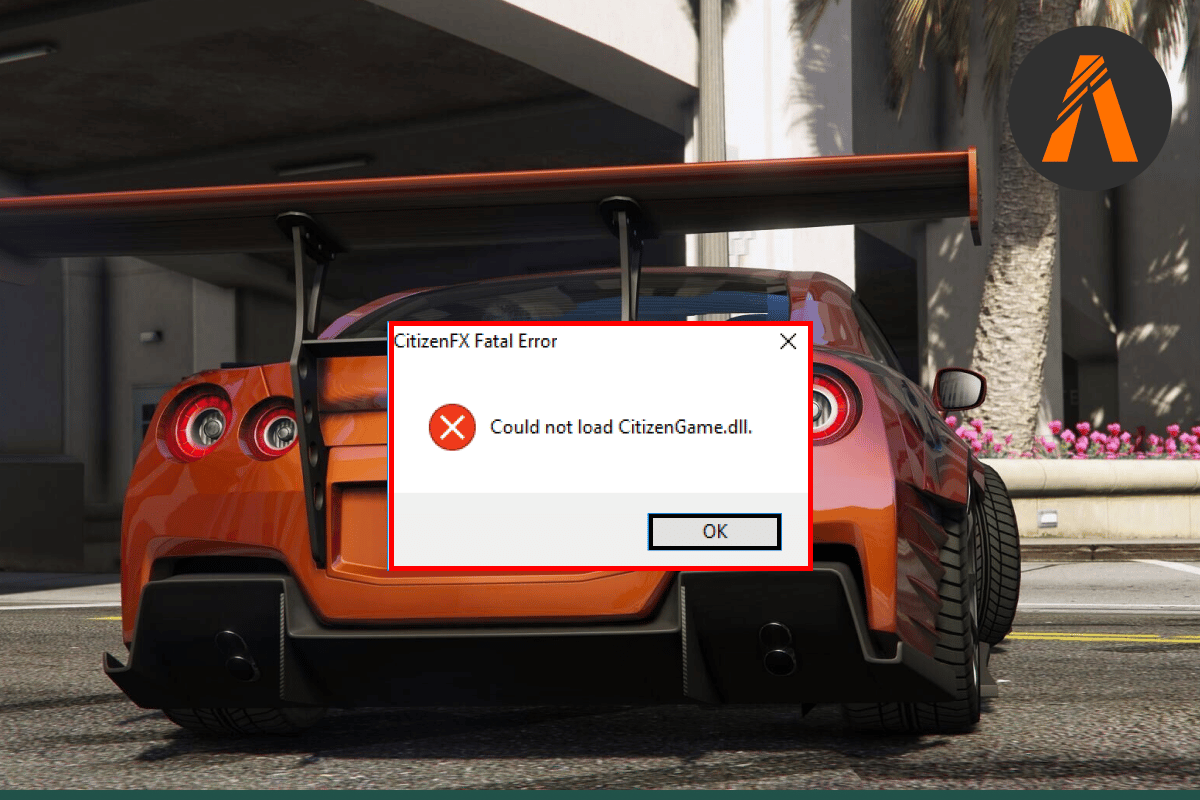
Løsning for «FiveM kunne ikke laste Citizen DLL» i Windows 10
Feilen «Citizengame DLL» oppstår som regel når operativsystemet ditt ikke er kompatibelt med FiveM. Dette problemet er rapportert på tvers av forskjellige plattformer og oppstår ofte ved oppstart av GTAV. Vanlige årsaker inkluderer korrupte filer eller cache-filer. Andre kjente årsaker er:
- En defekt installasjon av Microsoft Visual C++ Redistributable kan føre til denne feilen.
- Sikkerhetsprogramvare som blokkerer tilgangen til Citizengame DLL. FiveM trenger tilgang til filen for å fungere.
- Korrupte GTA-filer kan også forårsake feilen.
- FiveM bruker hurtigbufferfiler for å forbedre ytelsen, men hvis disse blir skadet, kan det føre til feilen.
Nå som vi har sett på de vanligste årsakene, skal vi se på noen kjente metoder for å løse «FiveM kunne ikke laste Citizengame DLL»-feilen.
Systemkrav
Før vi går videre til mer avanserte løsninger, må du forsikre deg om at systemet ditt oppfyller minimumskravene for å kjøre FiveM.
- Minimumskravet for operativsystem er Windows 8.1, men Windows 10 anbefales.
- Prosessorkravet er Intel Core 2 Q6600 @ 2.40GHz / AMD Phenom 9850 @ 2.5 GHz som minimum, mens Intel Core i5 3470 @ 3.2 GHz / AMD X8 FX-8350 @ 4 GHz er anbefalt.
- Harddiskplass må være 72 GB + 4 GB minimum, med 72 GB + 8 GB anbefalt.
- RAM-kravet er minimum 8 GB (4 GB fungerer også), men 16 GB anbefales.
- Grafikkortet må være minimum NVIDIA 9800 GT 1GB /Intel HD GT2 / AMD HD 4870 1GB, mens NVIDIA GTX 660 2GB / AMD HD 7870 2GB er anbefalt.
Nedenfor finner du flere feilsøkingsmetoder for å fikse dette problemet.
Metode 1: Deaktiver Antivirus Midlertidig
Hvis du har tillatt spillet gjennom brannmuren, men feilen fortsatt dukker opp, kan du prøve å deaktivere tredjeparts antivirusprogramvare. Dette sikrer at antiviruset ikke blokkerer FiveM-filene ved å identifisere dem som mistenkelige. Lær hvordan du deaktiverer antivirus midlertidig i Windows 10 for å teste om dette er årsaken.

Metode 2: Tillat Spillet Gjennom Brannmuren
Hvis systemkravene dine er oppfylt, må du sørge for at Windows-brannmuren eller annen sikkerhetsprogramvare ikke blokkerer spillet. Du kan tillate spillet gjennom brannmuren ved å følge en guide for å sikre at spillet kjører uten problemer.

Metode 3: Slett FiveM Cache-filer
En annen metode er å slette FiveMs hurtigbufferfiler. Disse filene kan være korrupte og forårsake feilen. Følg disse trinnene for å fjerne de korrupte filene:
1. Start Oppgavebehandling ved å trykke Ctrl + Shift + Esc. Lukk alle FiveM-relaterte prosesser.

2. Høyreklikk på Windows-ikonet og velg «Kjør».

3. Skriv %localappdata%/FiveM/FiveM Application Data og trykk Enter.

4. Finn og slett cache- eller XML-filer i «FiveM Application Data»-mappen.
5. Start spillet på nytt for å se om feilen er fikset.
6. Hvis feilen fortsatt oppstår, lukk FiveM-prosesser fra Oppgavebehandling igjen.

7. Åpne cache-mappen til FiveM igjen og slett alle undermapper unntatt spillmappen.
Start spillet på nytt og kontroller om feilen er løst.
Metode 4: Rediger CitizenFX.INI-Fil
Hvis operativsystemet ditt ikke er kompatibelt, kan en CitizenFX.INI-feil oppstå. Du kan deaktivere OS-verifiseringskontrollen ved å følge disse trinnene:
1. Lukk spillet og åpne Oppgavebehandling med Ctrl + Shift + Esc for å avslutte alle FiveM-prosesser.
2. Åpne dialogboksen Kjør ved å høyreklikke på Windows-ikonet.

3. Skriv %localappdata%/FiveM/FiveM Application Data.

4. Høyreklikk på INI-filen og velg «Rediger».
5. Skriv inn `DisableOSVersionCheck=1` på slutten av filen og lagre den.
6. Start FiveM på nytt for å sjekke om det fungerer uten feilen.
Metode 5: Verifiser Integriteten til Spillfilene
For Steam-brukere kan det være nyttig å sjekke om GTA-spillfilene er korrupte. Hvis viktige GTA-filer er skadet, kan det føre til feilen. Slik verifiserer du integriteten til spillfiler på Steam.

Metode 6: Installer Visual C++ Redistributable På Nytt
En korrupt versjon av Visual C++ Redistributable kan også forårsake denne feilen da dette er nødvendig for at FiveM skal fungere. Følg disse trinnene for å installere programmet på nytt:
1. Trykk på Windows-tasten, skriv «apper og funksjoner» og klikk «Åpne».

2. Søk etter Visual C++ Redistributable og klikk på det.

3. Klikk deretter på «Avinstaller».

4. Start PC-en på nytt og last ned Visual C++ Redistributable for Visual Studio fra den offisielle nettsiden.

5. Velg ditt språk og klikk på «Last ned».

6. Velg nedlastingen og klikk deretter på «Neste».

7. Etter nedlasting, start FiveM for å sjekke om feilen er løst.
Metode 7: Oppdater GTA Gjennom Steam
En annen metode er å oppdatere GTA-spillfilene. Det er viktig å laste ned den nyeste oppdateringen for å sikre at spillet kjører problemfritt. Du kan gjøre dette ved å følge disse trinnene:
1. Åpne Steam ved å søke i Windows-søkefeltet og klikk «Åpne».

2. Klikk på «BIBLIOTEK» på startsiden.

3. Klikk på GTA og velg «Oppdater» hvis en oppdatering er tilgjengelig.
4. Når spillet er oppdatert, lukk Steam, start PC-en på nytt, og test om feilen er løst.
Metode 8: Oppdater Windows
Hvis du har en utdatert versjon av Windows, kan dette forårsake problemer. Det er viktig å oppdatere Windows til siste versjon. Se en guide for hvordan du laster ned og installerer de nyeste oppdateringene for Windows 10.

Metode 9: Opprett Citizengame.DLL-Fil Manuelt
Hvis ingen av metodene har fungert, kan du prøve å lage Citizengame.DLL-filen manuelt og plassere den i «FiveM Application Data»-mappen. Husk å deaktivere antivirus før du begynner.
1. Trykk på Windows-tasten, skriv «Notisblokk» og klikk «Åpne».

2. Skriv `IVPath=D:Grand Theft Auto V` i notisblokken.
Merk: Bytt ut `D:Grand Theft Auto V` med plasseringen der GTA er installert.

3. Trykk Ctrl + S for å lagre filen, gi den navnet `CitizenGame.dll` og lagre den som .dll-fil. Velg «Alle filer» som filtype.

4. Høyreklikk på FiveM-applikasjonen og velg «Åpne filplassering».
5. Naviger til «FiveM Application Data» og kopier og lim inn `CitizenGame.dll` i denne mappen.
6. Høyreklikk nå på FiveM-applikasjonen og velg «Kjør som administrator».
7. Test om feilen er løst.
Metode 10: Installer FiveM og GTA På Nytt
Hvis antiviruset har slettet viktige FiveM-filer, kan det være nødvendig å installere både FiveM og GTA på nytt. Følg disse trinnene:
1. Start «apper og funksjoner» fra Windows-søk.

2. Finn FiveM-applikasjonen og klikk for å avinstallere.

3. Start PC-en på nytt og trykk Windows + R for å åpne dialogboksen Kjør.

4. Skriv %localappdata%/ og trykk Enter.

5. Finn og slett alle FiveM-relaterte mapper.
6. Deaktiver antivirus og installer FiveM-applikasjonen som administrator.
7. Start programmet og sjekk om feilen er løst. Hvis ikke, installer GTA på nytt.
***
Vi håper denne veiledningen har hjulpet deg med å løse «FiveM kunne ikke laste Citizen DLL»-feilen. Hvis du har spørsmål eller forslag, legg dem gjerne i kommentarfeltet.